win10系统时间总是显示不正确的解决方法
更新时间:2020-12-31 16:09:36 来源:雨林木风官网 游览量: 123 次
一般来说win10系统都默认有自动设置时间的功能,但最近也有小伙伴反映自己的win10系统时间总是不对,手动调整之后,下次开机时间又是错的,还得重新修改,这是怎么回事呢?接下来就给大家讲解一下win10系统时间总是显示不正确的解决方法。
win10系统时间总是不对的解决方法:
1、点击桌面左下角的“开始”按钮,再点击“控制面板”。
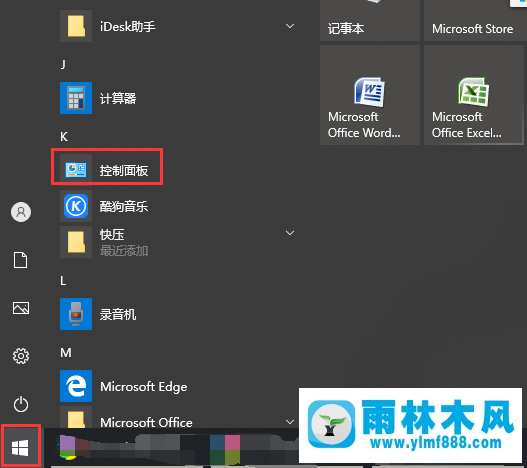
2、点击“时钟和区域”。
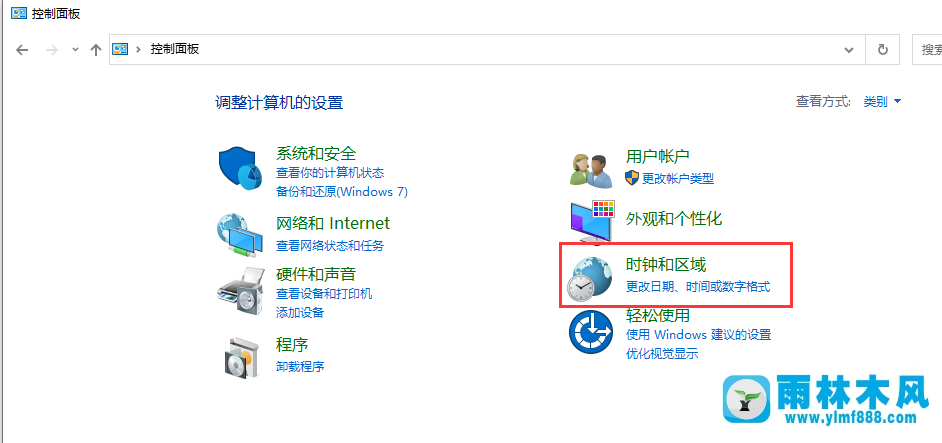
3、点击日期和时间下面的“设置时间和日期”。
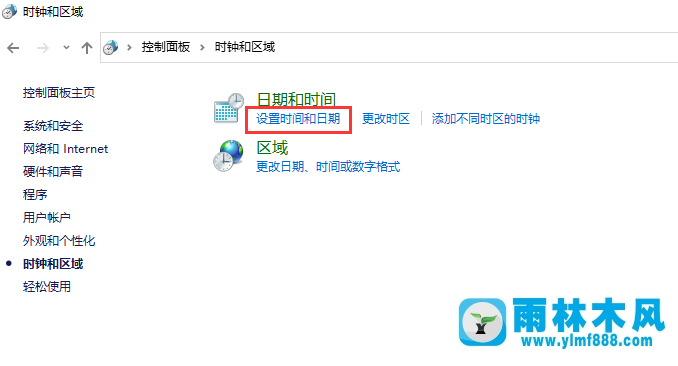
4、在弹出的窗口上方点击“internet时间”,再点击“更改设置”。
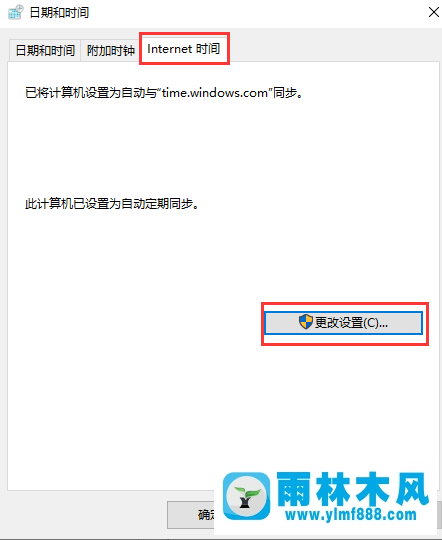
5、在“与internet时间服务器同步”前面的小框打勾,点击“立即更新”,再点“确定”即可。
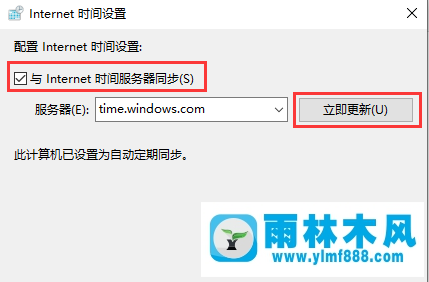
这时候时间就同步了,再重新启动电脑,发现时间还是正确的,这样就是设置成功了,更多关于win10使用过程中的问题请多多关注本站!
本文来自雨林木风www.ylmf888.com 如需转载请注明!
相关推荐
- Win7系统的硬盘坏道如何进行修复10-15
- Win7系统uac关闭方法是怎样的10-15
- XP系统查看PID列怎么添加09-20
- 怎么快速复制win7注册表10-12
- XP系统辅助功能选项在什么地方09-19
- 雨林木风Win10系统桌面空白怎么办11-21
- 雨林木风教你win10系统同步的设置方11-18
- win7怎么设置拔下U盘之后不用安全删04-16
- win10系统不能设置屏保,按钮是灰色04-29
- 如何删除Win7系统中过期驱动程序设09-29
- 雨林木风win7精简版自动删除打印机03-13
- Win10系统可以登录QQ却无法打开网页12-24
- 雨林木风win7修复文件丢失的方法教03-02
- Win7系统安装Solidworks报错1903、1603该04-25
- win7右下角小喇叭图标不见了在哪找09-15
- Win7系统中的磁盘自动播放如何进行01-03
热门常见问题
最新系统下载
-
 雨林木风 GHOST Win10 2004 64位 精简版 V2021.07 2021-07-01
雨林木风 GHOST Win10 2004 64位 精简版 V2021.07 2021-07-01
-
 雨林木风 GHOST Win10 2004 64位 周年纪念版V2021.06 2021-06-02
雨林木风 GHOST Win10 2004 64位 周年纪念版V2021.06 2021-06-02
-
 雨林木风 GHOST Win10 64位专业版(版本2004) V2021.05 2021-05-07
雨林木风 GHOST Win10 64位专业版(版本2004) V2021.05 2021-05-07
-
 雨林木风 GHOST Win10 1909 64位 官方纯净版V2021.04 2021-04-06
雨林木风 GHOST Win10 1909 64位 官方纯净版V2021.04 2021-04-06
-
 雨林木风Ghost Win10 2004(专业版)V2021.03 2021-02-28
雨林木风Ghost Win10 2004(专业版)V2021.03 2021-02-28
-
 雨林木风 GHOST Win10 2004 64位 精简版 V2021.01 2020-12-21
雨林木风 GHOST Win10 2004 64位 精简版 V2021.01 2020-12-21
-
 雨林木风 GHOST Win10 64位 快速装机版 V2020.12 2020-11-27
雨林木风 GHOST Win10 64位 快速装机版 V2020.12 2020-11-27
-
 雨林木风 GHOST Win10 64位 官方纯净版 V2020.11 2020-10-28
雨林木风 GHOST Win10 64位 官方纯净版 V2020.11 2020-10-28

